IP-адрес – это уникальный идентификатор, присваиваемый каждому устройству в сети. Как правило, для узнавания собственного IP-адреса требуется подключение к интернету. Однако, в некоторых случаях возникает необходимость узнать IP адрес компьютера без интернета, например, при настройке локальной сети или в случае отсутствия доступа к сети.
Существуют разные способы узнать IP адрес компьютера без доступа к интернету. Один из наиболее простых способов – использование командной строки. Для этого необходимо открыть командную строку, нажав сочетание клавиш "Win + R" и введя команду "cmd". После открытия командной строки введите команду "ipconfig" и нажмите "Enter". В результате будут показаны настройки IP адреса компьютера, в том числе IP адрес, маску подсети и шлюз по умолчанию.
Еще один способ узнать IP адрес компьютера без интернета – использование графического интерфейса операционной системы. Чтобы узнать IP адрес сетевого адаптера, следует открыть Панель управления и выбрать "Сеть и интернет". Далее перейти в раздел "Центр управления сетями и общим доступом". В открывшемся окне нужно выбрать активное соединение и нажать на него правой кнопкой мыши. В контекстном меню выберите "Статус". В открывшемся окне нажмите на кнопку "Подробнее" и в разделе "IP-адрес" будет указан IP адрес компьютера.
Что такое IP адрес компьютера?

В состав IP адреса входит четыре числа, разделенные точками, так называемая "точечная нотация". Каждое число может принимать значения от 0 до 255. Например, 192.168.0.1.
IP адресы можно разделять на два типа: IPv4 и IPv6. IPv4 - самый распространенный тип IP адресов, который использует 32-битное число и может представлять около 4 миллиардов уникальных адресов. IPv6 - более новый тип адресов, который использует 128-битное число и может представлять огромное количество уникальных адресов.
IP адресы необходимы для маршрутизации данных в сети. Когда компьютер отправляет данные, он указывает в пакете свой IP адрес и IP адрес получателя, чтобы данные дошли по правильному пути.
Знание IP адреса компьютера может быть полезным во многих ситуациях, например, для настройки сетевых подключений, диагностики сетевых проблем, установки безопасности и т.д. Узнать IP адрес компьютера можно различными способами, включая использование командной строки или специальных программ.
IP адрес и его назначение

IP адрес состоит из 32-битных чисел, разделенных точками. Например, 192.168.0.1. В IPv4, самой распространенной версии IP протокола, адресов может быть всего около 4 миллиардов, что не всегда достаточно для всех устройств в сети. Поэтому появилась более новая версия - IPv6, в которой адресация осуществляется 128-битными числами, разделенными двоеточиями.
Каждый компьютер или другое устройство в сети имеет свой уникальный IP адрес, который позволяет ему идентифицироваться в сети. При пересылке данных по сети, пакеты данных адресуются с использованием IP адресов отправителя и получателя, чтобы верно доставить пакет нужному компьютеру или устройству.
IP адресы также могут использоваться для блокировки или ограничения доступа к определенным ресурсам или сайтам. Некоторые сайты и сервисы могут ограничить доступ пользователей с определенных IP адресов, например, из-за географических ограничений или безопасности информации.
Все эти факторы делают IP адрес важным элементом сетевого взаимодействия и необходимым для работы в интернете. Именно благодаря IP адресам компьютеры и устройства в сети могут связываться друг с другом и обмениваться информацией.
Как узнать IP адрес компьютера без подключения к сети?

Как правило, чтобы узнать IP адрес компьютера, необходимо быть подключенным к сети интернет. Однако, есть несколько способов узнать IP адрес даже без подключения к сети:
- Использование командной строки:
- Проверка настройки сети:
- Использование специального программного обеспечения:
Если у вас установлена операционная система Windows, вы можете открыть командную строку (нажмите клавишу Win + R, введите "cmd" и нажмите Enter) и ввести команду "ipconfig". В результате на экране появится информация о вашем IP адресе.
Если ваш компьютер подключен к локальной сети, вы можете проверить настройки сети, чтобы узнать IP адрес. Для этого откройте "Панель управления" и найдите раздел "Сеть и интернет". Затем выберите "Центр управления сетями и общим доступом" и найдите активное подключение. Сделайте правый клик на нем и выберите "Статус". В окне "Статус подключения" вы найдете информацию о вашем IP адресе.
Если у вас есть доступ к другому компьютеру, подключенному к сети, вы можете узнать свой IP адрес, используя специальное программное обеспечение, например, "Advanced IP Scanner". Установите программу на другой компьютер и запустите ее. Она сканирует сеть и покажет вам все подключенные устройства, включая ваш компьютер и его IP адрес.
Узнать IP адрес компьютера без подключения к сети может быть полезно в различных ситуациях, например, при настройке локальной сети или устранении неполадок соединения. Используйте вышеуказанные методы для получения нужной информации.
IP адрес локальной сети
Для того чтобы узнать IP адрес локальной сети, можно воспользоваться командой ipconfig (для Windows) или ifconfig (для Linux и macOS) в командной строке. После ввода этой команды вы увидите список всех сетевых интерфейсов и их IP адресов.
Часто IP адрес локальной сети имеет вид 192.168.X.X или 10.X.X.X, где X - это числа от 0 до 255. Однако, это не всегда так, и в зависимости от настроек вашей сети адрес может отличаться.
Кроме того, IP адрес локальной сети может быть динамическим или статическим. Динамический IP адрес присваивается устройству автоматически и может меняться со временем. Статический IP адрес назначается вручную и остается неизменным.
Важно помнить, что IP адрес локальной сети необходим для обеспечения внутренней связи в сети и не является глобальным идентификатором вашего компьютера в Интернете. Для того чтобы узнать глобальный IP адрес компьютера, необходимо иметь подключение к Интернету.
Как узнать IP адрес компьютера с помощью командной строки

- Откройте командную строку. Для этого нажмите клавишу "Win + R", введите "cmd" и нажмите клавишу "Enter".
- Введите команду "ipconfig" и нажмите клавишу "Enter".
- В результате выполнения команды, вы увидите информацию о сетевых адаптерах вашего компьютера.
- Найдите строку "IPv4 Адрес" или "IP Адрес". Рядом с ней будет указан ваш IP адрес.
Если ваш компьютер подключен к сети через маршрутизатор или точку доступа, то в разделе "IPv4 Адрес" вы увидите локальный IP адрес. Чтобы узнать внешний IP адрес, который используется для подключения к Интернету, ознакомьтесь с документацией вашего роутера или воспользуйтесь онлайн сервисами для определения IP адреса.
IP адрес и безопасность компьютера

Знание IP адреса компьютера может быть полезно в различных ситуациях. Например, для настройки сетевых устройств или обмена файлами в локальной сети. Однако, не все пользователи знают, что возможность узнать IP адрес компьютера без подключения к интернету может привести к уязвимостям в безопасности.
Злоумышленники могут использовать IP адрес для проведения атак на компьютер или сеть, путем сканирования открытых портов и попыток несанкционированного доступа. Поэтому важно принимать меры для защиты компьютера и сети.
Для обеспечения безопасности компьютера, следует соблюдать следующие рекомендации:
- Обновлять программное обеспечение. Регулярно проверяйте наличие обновлений операционной системы и устанавливайте их. Обновления часто содержат исправления уязвимостей и улучшения безопасности.
- Использовать антивирусное программное обеспечение. Установите на компьютер антивирусное ПО и регулярно обновляйте его базу данных. Антивирус поможет защитить компьютер от вредоносных программ и атак.
- Настроить файрвол. Включите на компьютере программный или аппаратный файрвол. Файрвол позволяет контролировать доступ к компьютеру и сети, блокируя подозрительные или нежелательные подключения.
- Не доверять незнакомым ссылкам и файлам. Остерегайтесь переходить по незнакомым ссылкам или открывать подозрительные файлы. Они могут содержать вирусы или вредоносное ПО.
- Использовать надежные пароли. Постарайтесь использовать сложные и уникальные пароли для различных аккаунтов и сервисов. Это обеспечит дополнительный уровень безопасности.
Соблюдение этих рекомендаций поможет улучшить безопасность компьютера и снизить риск возможных атак. Помимо этого, следует помнить, что даже при отсутствии подключения к интернету, компьютер может быть уязвим для внешних угроз, поэтому важно соблюдать меры предосторожности и не допускать небезопасного поведения в сети.
Запомните, что безопасность вашего компьютера зависит от вас, и только соблюдение основных правил и рекомендаций позволит сохранить ваши данные и личную информацию в безопасности.